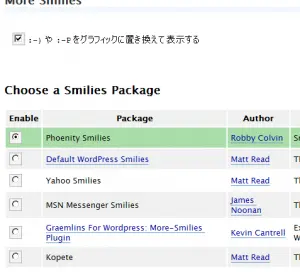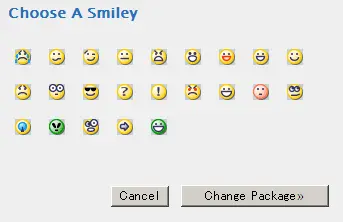< >をそのまま入力するとコードとして認識されるので、 < を < に、> を > にそれぞれ書き換えなければいけません。
基本的にhtmlコードなどをブログなどに記載する場合は、<pre>タグを使うようになっています。
<pre>タグタグを使う場合
<pre><code>
ソースコード
</code><pre>
という風に、<pre>タグで<code>タグを囲って使います。
ただ、このままだと折り返さないコードの場合は、横幅がスゴイことになってしまうのでcssでちゃんと折り返されるようにします。
pre {
white-space: pre-wrap; /* css-3 */
white-space: -moz-pre-wrap; /* Mozilla, since 1999 */
white-space: -pre-wrap; /* Opera 4-6 */
white-space: -o-pre-wrap; /* Opera 7 */
word-wrap: break-word; /* Internet Explorer 5.5+ */
}
WordPressプラグインを使用してコードを表示する場合
同梱されているcssはテンプレートcssに入れればOK。
このcssを編集すればフォントの大きさやボーターカラーの変更ができます。
/*
ハイライトする色の指定
*/
.hl-surround{
-moz-border-radius: 5px;
background-color: #F9FBFC;
border: 1px solid #C3CED9;
padding: 8px;
margin-bottom: 5px;
width: 500px;
overflow: auto;
text-align: left;
}
.hl-surround, .hl-surround pre, .hl-surround span{
font: normal 10pt 'Courier New', monospace;
}
.hl-default{
color: Black;
}
.hl-code{
color: Gray;
}
.hl-brackets{
color: Olive;
}
.hl-comment{
color: #ffa500;
}
.hl-quotes{
color: #8b0000;
}
.hl-string{
color: Red;
}
.hl-identifier{
color: Blue;
}
.hl-builtin{
color: Teal;
}
.hl-reserved{
color: Green;
}
.hl-inlinedoc{
color: Blue;
}
.hl-var{
color: #00008b;
}
.hl-url{
color: Blue;
}
.hl-special{
color: Navy;
}
.hl-number{
color: Maroon;
}
.hl-inlinetags{
color: Blue;
}
.hl-main{
background-color: transparent;
}
.hl-main pre{
margin: 0; padding: 0;
}
MovableType用プラグインを使用する場合
エントリー投稿画面に追加される「&」ボタンを押すだけで、選択した文字列を実体参照化してくれる便利なプラグイン。
[MovableType用EntityRefButtonプラグイン v0.0.5 ]